如何测试电脑的摄像头 Windows10如何检测摄像头是否可用
更新时间:2024-04-29 09:02:45作者:xiaoliu
在使用电脑时,摄像头是一个非常重要的硬件设备,尤其在进行视频通话、视频会议或者拍摄照片时,有时候我们可能会遇到摄像头无法正常工作的情况。在Windows10操作系统中,我们可以通过一些简单的方法来检测摄像头是否可用,以确保我们的电脑摄像头正常运行。接下来我们将介绍几种方法来测试电脑的摄像头是否正常。
步骤如下:
1.在开始菜单中右击鼠标,在弹出的菜单中选择“设置”打开WINDOWS设置窗口。
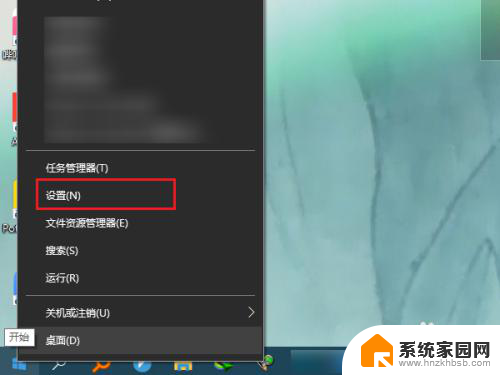
2.在windows设置界面中,再点击【账号】进入 账号信息界面。
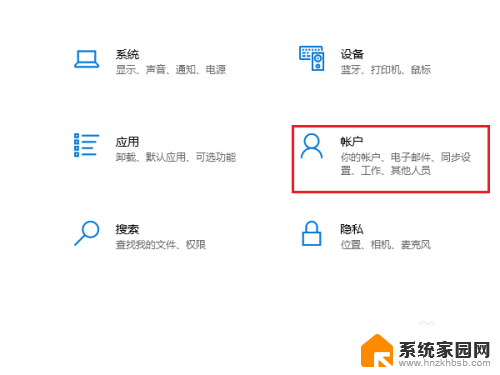
3.在创建头像功能下点击【相机】功能,如果没有检测到摄像头功能就会弹出搜索应用的对话框。
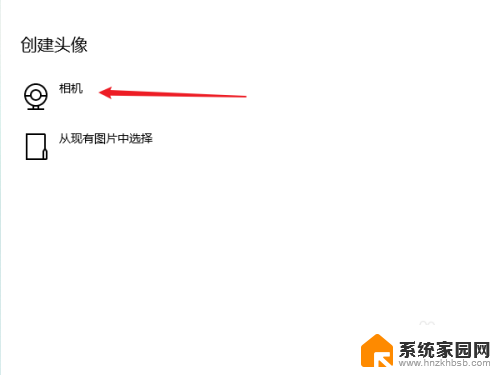
4.检测到摄像头后就会自动打开拍照功能,点击中间的确定按钮就拍摄成功了。
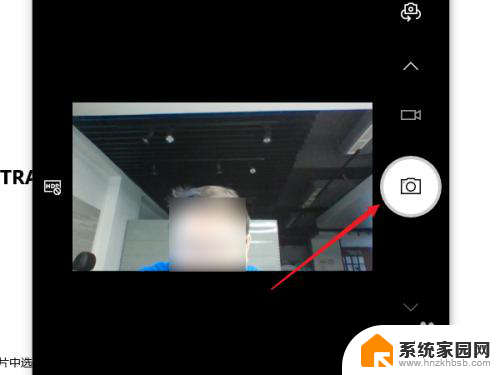
5.如果有多个摄像头或有前后摄像功能,就可以通过上面的切换按钮进行前后摄像切换。
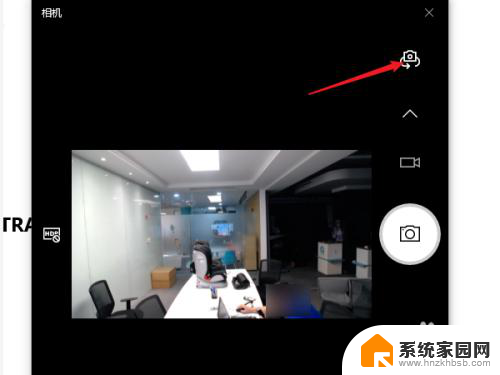
6.当然除了拍照片功能,我们还可以进行视频拍摄,操作功能跟手机上的摄像头类似。
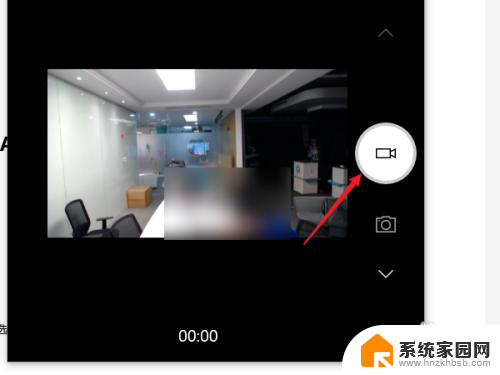
7.通过上面的方法我们就可以不使用其他软件,直接通过WINDOWS10的自带功能进行测试。
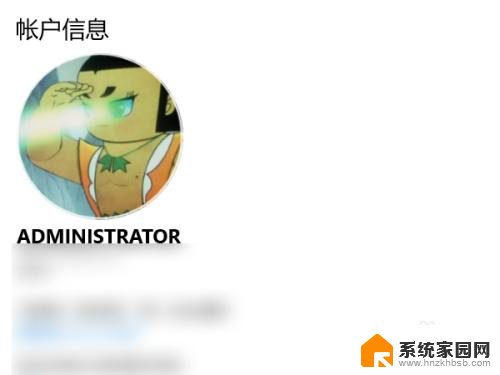
以上是如何测试电脑摄像头的全部内容,如果您遇到这种情况,可以按照这些方法来解决,希望对大家有所帮助。
如何测试电脑的摄像头 Windows10如何检测摄像头是否可用相关教程
- 如何检测电脑摄像头 win10系统摄像头是否可用
- win10摄像头测试 win10系统如何测试摄像头功能
- win10开启电脑摄像头 Win10怎么检测摄像头
- 打开电脑摄像头是黑屏 win10系统电脑摄像头黑屏怎么办
- 电脑usb口摄像头 Win10外置usb摄像头如何启用
- 台式前置摄像头 win10如何打开前置摄像头
- usb摄像头 电脑 Win10如何连接外置usb摄像头
- 摄像头电脑win10 Win10摄像头无法打开或显示黑屏的解决方案
- 电脑如何允许浏览器访问摄像头 Win10浏览器打开网页使用摄像头的配置方法
- 电脑usb摄像头怎么打开 Win10外置usb摄像头打不开怎么办
- 电脑网络连上但是不能上网 Win10连接网络显示无法连接但能上网的解决方法
- win10无线网密码怎么看 Win10系统如何查看已连接WiFi密码
- win10开始屏幕图标点击没反应 电脑桌面图标点击无反应
- 蓝牙耳机如何配对电脑 win10笔记本电脑蓝牙耳机配对方法
- win10如何打开windows update 怎样设置win10自动更新功能
- 需要系统管理员权限才能删除 Win10删除文件需要管理员权限怎么办
win10系统教程推荐
- 1 win10和win7怎样共享文件夹 Win10局域网共享问题彻底解决方法
- 2 win10设置桌面图标显示 win10桌面图标显示不全
- 3 电脑怎么看fps值 Win10怎么打开游戏fps显示
- 4 笔记本电脑声音驱动 Win10声卡驱动丢失怎么办
- 5 windows查看激活时间 win10系统激活时间怎么看
- 6 点键盘出现各种窗口 如何解决Win10按键盘弹出意外窗口问题
- 7 电脑屏保在哪里调整 Win10屏保设置教程
- 8 电脑连接外部显示器设置 win10笔记本连接外置显示器方法
- 9 win10右键开始菜单没反应 win10开始按钮右键点击没有反应怎么修复
- 10 win10添加中文简体美式键盘 Win10中文输入法添加美式键盘步骤